Cómo sobrealimentar su email marketing con contacto constante
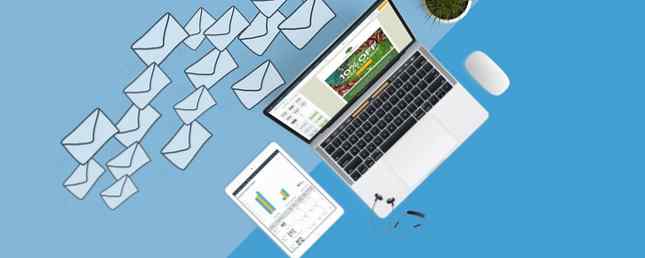
Las empresas en el siglo XXI deben aprovechar al máximo el correo electrónico para sobrevivir. Después de todo, no hay una manera más fácil de llegar a cientos o incluso a miles de personas con un esfuerzo relativamente pequeño.
Esta guía está disponible para descargar como un PDF gratuito.. Descargar Cómo sobrealimentar su email marketing con contacto constante ahora. Siéntase libre de copiar y compartir esto con sus amigos y familiares.Pero el email marketing no es fácil de hacer bien. Es posible que dedique demasiado tiempo a crear campañas, o no tenga idea de cuán efectivo es su marketing..
Hay una mejor manera, y Contacto constante puede entregarlo Veamos cómo esta herramienta puede potenciar el marketing por correo electrónico de su empresa..
¿Qué es el contacto constante??
Constant Contact hace que el email marketing sea simple. Comienza con plantillas sencillas pero profesionales simplificadas con la funcionalidad de arrastrar y soltar. Pero eso es solo el comienzo: la aplicación le permite cargar sus listas de correo electrónico y ordenar las suscripciones y las cuentas inactivas por su cuenta..
Dependiendo de su plan, también disfrutará de la capacidad de enviar mensajes automáticamente para cumpleaños y hitos anuales similares. Las herramientas de seguimiento en tiempo real le permiten ver qué tan efectivas son las campañas sin adivinar, y funciones adicionales como pruebas A / B, integración de redes sociales y mucho más lo convierten en un paquete completo.
Vamos a sumergirnos en el uso de Constant Contact y veamos todo lo que es capaz de hacer..
Comenzando con el contacto constante
Dirígete a la página de registro gratuito de Constant Contact para comenzar. Puede probar el servicio completo durante 60 días sin necesidad de registrarse en la tarjeta de crédito. Simplemente cree una cuenta con su dirección de correo electrónico, nombre y organización.
Una vez que verifique su cuenta a través de un correo electrónico que se le envíe, estará listo para comenzar. Verá la pantalla principal de Constant Contact, con enlaces rápidos a sus funciones más importantes:

Hacer clic Crear un nuevo correo electrónico para saltar directamente a su primera campaña. También puede abrir el Campañas pestaña y haga clic Crear para comenzar uno nuevo en cualquier momento.
Añadiendo contactos
¡Antes de enviar una campaña de correo electrónico, querrá cargar sus contactos para que tenga alguien a quien enviarla! Haga clic en el Contactos pestaña en la barra superior para empezar.
En esta página, verás tu biblioteca de contactos actual y una amarilla. Añadir contactos botón. Haciendo clic en esto te da varias maneras de cargar nuevos. Puede ingresar contactos individuales o pegar en una lista de direcciones de correo electrónico si solo tiene algunas.
Es más eficiente usar el Importar opciones para agregar automáticamente sus contactos desde Gmail, Outlook u otras aplicaciones. Si no desea hacer esto, puede cargar un archivo con sus contactos en CSV, XLS, TXT o formatos de archivo similares..

Gestión de contactos
Una vez que tenga una biblioteca de contactos, querrá organizarlos en Listas de correo electrónico. Estos le permiten dirigirse a grupos específicos. Por ejemplo, podría tener un Familia lista, un Soltero lista, y otros grupos similares para dividir personas por tipo.
Cuando crea contactos, debe agregarlos a al menos una lista. Puedes usar Interés general como principio para comenzar, pero es una buena idea dominar el uso de listas para mantener un mejor seguimiento de sus contactos. Todas las campañas van al menos a una lista, así que asegúrese de haber configurado una correctamente de antemano.
Aparte de las listas, también puede utilizar Etiquetas. Estos le permiten realizar un seguimiento de los diferentes atributos de sus contactos fuera de las listas. Por ejemplo, puede usar etiquetas para hacer un seguimiento de las personas que viven en ciertos estados. O podrías crear un Ejecutivo Etiqueta para que pueda filtrar fácilmente a las personas que toman decisiones en las empresas.

Creación de una campaña de correo electrónico
Primero, verá una oferta para crear una plantilla de correo electrónico personalizada basada en el tema de su sitio web. Simplemente ingrese su URL aquí para probarlo, o haga clic en No, gracias a continuación para utilizar una plantilla estándar en su lugar.
Después de unos momentos, Constant Contact sacará de su sitio los colores, el logotipo e incluso las páginas de las redes sociales de su sitio web. Verá algunas plantillas básicas para diferentes propósitos, incluidos productos / servicios, artículos destacados o un único titular.
Escoger Seleccionar debajo de uno para personalizarlo, o Avance para una muestra tanto en escritorio como en móvil. Hacer clic Ver todas las plantillas En la parte inferior de la página para ver más opciones..

Desde aquí, puede comenzar a utilizar el potente y directo editor de Constant Contact..
Edición de una plantilla de correo electrónico
Puedes hacer campañas de correo electrónico atractivas dentro del editor. A medida que agregue elementos, el contenido existente dejará espacio para él automáticamente. Y si agrega algo en la parte inferior, el correo electrónico se expande en consecuencia.
En el lado izquierdo, verás tres pestañas: Construir, Imágenes, y Diseño. Construir le permite arrastrar y soltar para agregar nuevos elementos, que analizaremos a continuación. Imágenes es donde subirás nuevas imágenes y accederás a tu biblioteca de fotos. Y el Diseño La pestaña te permite cambiar los colores de fondo, la fuente y las propiedades de la fuente, los colores y más.

Finalmente, encontrarás Salvar y Deshacer rehacer Botones en la parte superior. Hacer clic Avance Para ver cómo se ve tu campaña. Cuando estés satisfecho, elige Continuar.
Aquí hay un resumen de cada una de estas funciones:
Imagen
Arrastrar y soltar un Imagen botón para, como era de esperar, agregar una nueva imagen a su correo electrónico. Mientras se desplaza sobre un punto, verá un marcador púrpura para mostrar su lugar potencial. Una vez que sueltes la tarjeta de imagen, verás una imagen de marcador de posición.
Haga clic en ese marcador de posición y elija Editar Para elegir la imagen real que va allí. Puedes agregar una imagen de tu biblioteca, cargar nuevas imágenes, agregar una imagen desde una URL o incluso elegir entre una selección de imágenes de archivo gratis.

Selecciona el Editar abotone en cualquier imagen para agregar una variedad de efectos como texto meme, mejoras básicas, blanqueamiento de dientes, superposiciones de texto y mucho más. Hacer clic Insertar cuando hayas terminado.

Haga clic en una imagen existente en la página para reemplazarla, cambiar su alineación, modificar a qué se vincula, alternar el relleno o eliminarla. También puede cambiar su tamaño con el ícono de flecha en la esquina inferior derecha.

Texto
Este es simple: le permite agregar un cuadro de texto a su campaña. Al soltar uno, se agregará un texto de marcador de posición, que luego puede hacer clic para editar. Dentro de la caja, también verá una barra de herramientas para cambiar las opciones de fuente, la alineación, a qué se vincula el texto y más.
Al igual que otros elementos, puede arrastrar el texto en cualquier momento para moverlo. Eliminar texto reducirá automáticamente el cuadro.

Botón
Use esto para agregar un botón enfocado a su correo electrónico. Esto es útil para enlazar a su sitio web u otros recursos, ya que requiere más atención que un enlace en texto. Al igual que un cuadro de texto, puede cambiar las propiedades del texto del botón, así como el color del botón. Asegúrate de enlazar a la URL apropiada!

Divisor y espaciador
Una herramienta básica para dividir el contenido de su correo electrónico, el Divisor La opción agrega una línea simple. Puede cambiar su grosor, longitud, relleno y si está discontinua o punteada.

Similar al divisor, el Espaciador te permite añadir algún espacio en blanco. También puede controlar cuánto espacio agrega con esta herramienta.
Más herramientas de construcción
Bajo la Más Opción, encontrarás tres opciones adicionales para agregar contenido..
los Social La herramienta le permite agregar botones de redes sociales para Facebook, Twitter, YouTube y más. Puede elegir entre una variedad de estilos e incluso cambiar entre los enlaces sociales de su empresa y los enlaces que compartirán su campaña en las páginas sociales de los lectores..

Utilizar el Vídeo botón para introducir un video de YouTube, Vimeo u otros servicios de video populares. Simplemente arrastre una tarjeta a donde desee, luego haga clic en ella y elija Editar. Pega la URL del video y elige Insertar para salvarlo.

Lee mas es similar. Esto le permite agregar un extracto a un artículo en cualquier lugar de la web con una imagen destacada y un fragmento.
Bloques de acción y diseños
En el Bloques de acción En la sección, encontrará cuatro elementos que requieren el plan Plus de Constant Contact (más sobre esto más adelante).
Shopify le permite crear un widget en su correo electrónico a su tienda en línea. Utilizar RSVP para obtener un recuento para un evento. Encuesta sus lectores sobre si les gustó el correo electrónico o cualquier otra pregunta. Y configurar Donaciones para campañas en curso.

Bajo la Diseños bloque, encontrarás varias plantillas ya hechas para arrastrar y soltar. Estos incluyen fragmentos de artículos destacados, imágenes en paralelo, cupones de descuento y similares. Úsalos para agregar contenido fácilmente de una manera atractiva.

Pestaña de diseño
Utilizar el Diseño pestaña para cambiar todo lo demás en tu mensaje. Elige un Fondo exterior Color e incluso puedes seleccionar un patrón. Esto también le permite cambiar las opciones de fuente para todo el mensaje, así como los colores.

Otras herramientas de edición
Haga clic en el cuadro en la parte superior de la página para darle a su campaña un nombre adecuado. Selecciona el De / Responder información sobre su mensaje para cambiar la Desde Nombre y correo electrónico, asunto y preencabezado.

Además, haga clic en cualquier lugar del área debajo de su correo electrónico para agregar la dirección de su organización al pie de página..
Enviando su campaña de correo electrónico
Ahora es el momento de enviar su correo electrónico. Si no lo cambió en la última página, querrá darle un nombre a su campaña en la parte superior. A continuación, seleccione en cuál de sus listas de correo electrónico debe ir el mensaje.
En el Información de la campaña En la sección, puede configurar el tema y De nombre. Debajo de esto, asegúrese de especificar su Dirección física. Esto es necesario para muchas leyes contra el correo no deseado y ayuda a demostrar que usted es un negocio legítimo. Si tiene el plan Plus, puede programar el correo electrónico para enviarlo más tarde e incluso hacer un seguimiento de los usuarios que no lo abren..
De lo contrario, tendrás que enviar el mensaje ahora. Hacer clic Enviar ahora para sacar su primera campaña!

Opciones de lector
En la parte inferior de cada mensaje de Constant Contact, el lector tiene un Darse de baja opción. Este es un asunto simple con un solo clic que no intenta engañar al usuario ni perder su tiempo. Después de cancelar la suscripción, verán una breve encuesta preguntándoles por qué lo han hecho. No hay motivos molestos para continuar o “periodos de espera” preocuparse por.
Cuando alguien se da de baja, sabrá que lo ha hecho a través de las funciones de informes.
Estado de la campaña y presentación de informes
Una vez que envíe una campaña, querrá saber qué tan exitoso es. Constant Contact hace que sea fácil ver cuántas personas están abriendo e interactuando con sus correos electrónicos de un vistazo..
Para las estadísticas generales, haga clic en Informes pestaña en la parte superior. Aquí verá las líneas de asunto con las que más se involucra su audiencia, así como si las personas se abren en dispositivos móviles o de escritorio..
Debajo de esto, encontrarás tendencias con varias estadísticas como Rango abierto, Tasa de clics, y Rebota. Estos muestran cuán efectivas han sido sus campañas en el tiempo. Y en la parte inferior de la página, hay una hoja de cálculo con números y tasas para quienes hicieron clic, rebotaron y cancelaron la suscripción..

También puede verlos abriendo una campaña desde el Campañas lengüeta. Incluirá tasas de apertura y de clics, número de personas que no lo abrieron y cuántas personas se dieron de baja o marcaron el mensaje como spam..
Biblioteca de imágenes

Sobre el Biblioteca pestaña, verás todas las imágenes que has agregado a tu cuenta. Aquí puede ver imágenes, editarlas, ordenarlas en carpetas o cambiar sus nombres y texto alternativo. Haga clic en el Subir a la biblioteca botón para agregar nuevas imágenes.
Las opciones incluyen Mi computadora, Redes sociales, y una selección de libre Imágenes de Stock. También puede suscribirse a un servicio de imágenes de stock premium si es necesario.
Utilizando la Artworktool Opción, puedes crear imágenes de arte digital tú mismo..
Integraciones

Constant Contact se integra con otros servicios en línea para su conveniencia. Los encontrarás todos en el Integraciones página.
Estos incluyen Google, Office 365, Quickbooks, Salesforce y Outlook para importar contactos. Como se mencionó anteriormente, también puede conectar su tienda Shopify. El servicio también funciona con WordPress y Facebook para crear formularios de inscripción, una función disponible en el plan Plus.
Ayuda y apoyo
Constant Contact incluye excelentes funciones cuando tienes un problema. Haga clic en el Ayuda pestaña en la parte superior derecha en cualquier momento para buscar en la base de conocimientos consejos útiles. Encontrará de todo, desde guías paso a paso hasta piezas prácticas sobre cómo elaborar una línea de asunto o cuándo es el mejor momento para enviar un correo electrónico..

Cuando el equipo de soporte está en línea, verá un Charlemos Burbuja en la parte inferior derecha. Puedes usar esto para conectarte con alguien rápidamente. Para otras necesidades, elija Contáctenos desde el Ayuda desplegable para llamar a Constant Contact, acceder a la cuenta de Twitter o preguntar algo a la comunidad.
Planes y Precios
Después de su prueba gratuita, deberá elegir uno de los dos planes de Constant Contact. Consulta la página de Precios para verlos..
El plan de correo electrónico, que tiene todas las características descritas anteriormente, es la opción estándar. Incluye 1GB de almacenamiento de archivos y una cuenta de usuario. También tendrá acceso al apoyo de personas reales y una biblioteca de recursos de aprendizaje..
Los planes de precios de Constant Contact se basan en la cantidad de contactos de correo electrónico que tiene. Esto comienza en $ 20 / mes para un tamaño de lista de hasta 500 contactos y sube a $ 335 / mes Si tienes entre 35.001 y 50.000 contactos..

Si actualiza al plan Email Plus, obtendrá todo en el plan de correo electrónico y algunos. Esto incluye formularios dinámicos, 2 GB de almacenamiento de archivos y hasta 10 usuarios en la cuenta.
El plan Plus también incluye paquetes de automatización de correo electrónico, que envía mensajes automáticos para eventos como cumpleaños y aniversarios a sus contactos. Mencionamos algunas de las otras funciones exclusivas Plus mencionadas anteriormente, como agregar donaciones, encuestas y cupones a sus campañas..
Email Plus comienza en $ 45 / mes para hasta 500 contactos. Con más de 10,000 contactos, este plan en realidad cuesta lo mismo que el plan de correo electrónico.
En cualquiera de los planes en cualquier nivel, puede prepagar por seis meses y obtener un descuento del 10%. O prepaga por un año y obtén un 15% de descuento. Las organizaciones no lucrativas verificadas reciben el doble de este descuento.
No importa su plan, no hay compromiso, por lo que puede cancelar en cualquier momento sin cargos ocultos. La compañía también ofrece una garantía de devolución de dinero de 30 días si encuentra que el servicio no es para usted.
Prueba Constant Contact gratis hoy.
Hemos tomado una visión general de Constant Contact y hemos visto cómo puede mejorar realmente su marketing por correo electrónico. Cuida cada aspecto; desde la creación de la campaña hasta la creación de la plantilla de correo electrónico perfecta, junto con el envío de su correo electrónico y el seguimiento de los resultados, todo está aquí.
Ya sea que desee probar A / B líneas de asunto y usar muchas integraciones para atender mejor a decenas de miles de lectores o si es una pequeña empresa que desea obtener el marketing por correo electrónico de la manera, Constant Contact es una excelente herramienta para el trabajo..
Pruebe Constant Contact gratis durante 60 días y vea si es adecuado para su negocio..
Explorar más sobre: Consejos de correo electrónico, Publicidad en línea.


